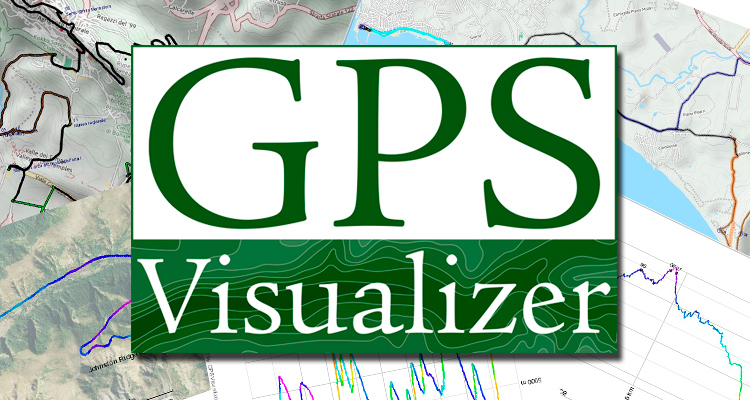
GPS Visualizer Tool Online: un gps converter di grandissima utilità!
Dopo l’articolo sul GPS e le tecniche di mappature dei percorsi mtb, continuiamo il nostro percorso sul mondo dei File GPS e le tecniche per utilizzare il GPS per seguire o creare le nostre tracce.
Qui analizzeremo un utilissimo tool online: Gps Visualizer
Premessa
Avete tracciato il percorso della vostra gita settimanale con Google Earth , completato con i waypoints e volete adesso inserirlo sulla vostra untà gps?
Oppure avete modificato delle tracce in vostro possesso, magari aggiungendo qualche tratto nuovo ed avete adesso l’esigenza di unire alcune tracce per creare un percorso unico da seguire con il vostro strumento?
Bene, seguitemi in questo nuovo tutorial dove vi spiego come usare GPS Visualizer.
Gps Visualizer
Esistono sul mercato diversi tools che permettono la conversione di file GPS come il famoso Babel o l’italiano Tcx Converter (di cui parleremo su prossimi articoli) per citarne solo alcuni, tools che non si limitano esclusivamente alla conversione, ma consentono molto di più. Senza contare che ovviamente, anche i software canonici da Basecamp a Compegps per non citarne altri, consentono la conversione, ma sempre dopo aver caricato il relativo file ed averne visualizzato il tracciato.
In questo articolo prenderemo in considerazione un programma online che mi è spesso venuto in aiuto, in svariate circostanze, nel lavoro per Coast2Coast: si tratta di Gps Visualizer.

Cosa fa Gps Visualizer
L’utilizzo principale riguarda sicuramente la conversione dei file per l’utilizzo sulle unità gps. Si ricorre infatti spesso alla conversione dei file, per adattarli ai vari strumenti e molto più spesso, per ottenere dei file “gpx” da altri tipi di file quali quelli proprietari di Google Earth i kml/kmz. Il tool, molto potente, prevede molte opzioni che consentono non solo la conversione dei file gps, ma molto altro ancora: in questa prima parte del tutorial analizzeremo la funzione di conversione files.
Convertire un file: da kml/kmz a gpx
Aprendo Gps Visualizer, l’home page propone un “get started” con l’operazione più frequentemente utilizzata, proprio quella che stiamo analizzando, ma per ottenere un ventaglio di opzioni più ampio, apriamo la pagina dedicata, – (convert a file) come indicato dalla freccetta rossa nello screenshot – ed apparirà il nuovo form per la conversione dei file con tutte le opzioni relative così come nello screenshot precedente.

Gpsvisualizer : Come appare il form di conversione files.
Poniamo di avere disegnato il nostro percorso con Google Earth e necessitassimo adesso di convertire il file ottenuto, kml/kmz, in gpx per inserirlo nel nostro dispositivo GPS. La prima operazione da fare è quelle ovvia di indicare al tool il tipo di file che intendiamo ottenere; nel nostro caso scegliamo “GPX” cliccando sulla relativa casella. Non ci resta che scegliere adesso il file da convertire selezionando quello prescelto. Tralasciamo per il momento gli altri box ed andiamo direttamente all’ultimo “Add DEM elevation data” apriamo il relativo form attraverso la freccetta e scegliamo “best available source” ciò ci consentirà di aggiunere al file di output , nel nostro caso il il “GPX” anche i dati d’altitudine per successive elaborazioni,come produzioni di grafici ed altro. Ciò fatto basta cliccare sul “Convert”, aspettare qualche secondo ed otterrete il vostro file GPX che potrete scaricare e rinominare secondo le vostre esigenze. L’output è infatti rappresentato da un file con una serie di numeri.

Gps Visualizer – Opzioni avanzate: unire due o più files gps
Vediamo adesso come utilizzare alcune delle opzioni avanzate, quelle che possono tornarci più utili per i nostri scopi. Consideriamo il caso di dover unire una serie di tracce facenti parte di un unico percorso. E’ possibile infatti che nella nostra mappatura, abbiamo creato, per svariate esigenze, più tracce per lo stesso percorso, magari cercando varianti poi abbandonate o volendo segnalare diversi tipi di fondo. Alla fine ci troviamo con un percorso frammentato su più tracce che abbiamo la necessità di unificare per caricarlo come “GPX” sul nostro strumento. A questo punto ritornando sul form precedente , accediamo alle opzioni avanzate cliccando sul segno “+” seguito da “ show advanced option”.

Le opzioni che ci interessano, in questo caso, si trovano sotto “Track Option”. Ritorniamo un attimo in cima al form per caricare le tracce da unificare. Sei i box non vi bastassero, cliccando su “Show more files boxes” si apriranno ulteriori finestre di input. Una raccomandazione importantissima! Caricate le vostre tracce nella corretta sequenza, altrimenti vi ritroverete una traccia unificata sì, ma senza alcun senso, con con gli spezzoni del percorso a saltare collegati da linee dritte!
Analizzando “Track Option” poniamo la nostra attenzione su “reverse track” qui abbiamo la possibilità di cambiare il senso di marcia della nostra traccia; questa opzione non riguarda esclusivamente l’oggetto di questo paragrafo, “unire due o più files” ma può essere ovviamente, utilizzata, se abbiamo questa esigenza, anche sul singolo file da convertire. Saltiamola se non ci interessa , consideriamo il seguente box “Connect segments” attivarlo solo se qualche traccia non combacia con la successiva o la precedente (il tools aggiungerà dei punti per unirle) ed invece soffermiamoci sul box più importante per i nostri scopi: “Merge alla tracks” attivantelo dalla finestrella che si aprirà cliccando sulla freccia “yes”- In questo modo abbiamo indicato al programma di unire tutte le tracce che abbiamo caricato nella stessa sequenza di carica . Trascurate tutte e altre opzioni, delle quali avremo modo di parlare in altro tutorial, quindi sempre cliccando in alto a destra sul box verde “Convert” otterrete il vostro file che unifica le tracce che avete caricato pronto per essere caricato sulla vostra unità GPS.
Considerazioni finali
Ho trovato questo tool utilissimo in svariate occasioni. Come ho avuto modo di affermare, tutti i software desktop comprendono queste utility, ma è sempre necessario caricare la traccia per poterne usufruire. Ora, nel corso del mio lavoro con Coast2Coast ma soprattutto, nella redazione della guida “Mountain Bike in Sicilia” mi sono trovato a dover lavorare su diversi file operando correzioni e conversioni e realmente , avrei impiegato molto tempo nel realizzarle caricando le tracce sui software canonici. Ben venga quindi Gps Visualizer, un tool completo del quale, nella “seconda parte”, analizzeremo altre importanti funzionalità.
Un ultima raccomandazione: se utilizzerete Gps Visualizer , considerate di fare una piccola donazione al suo autore, Adam Schneider la merita veramente: in un’occasione, ha implementato il tool dietro una mia osservazione aggiungendo una funzionalità al programma della quale vi parlerò in seguito.
Sito web software house: www.gpsvisualizer.com